在 PC 和 Mac 上不容错过的 6 个最佳 MP3 到 OGG 转换器
科技进步让我们的生活更轻松。 然而,每个硬币都有双面,技术也是如此。 例如,数字音频让我们可以在旅途中、家中、工作场所等场所欣赏我们最喜爱的音乐。 然而,数字音频格式是一个很大的挑战。 假设您更喜欢在 Android 手机上听音乐。 OGG 是一个不错的选择,因为它的尺寸更小,但质量却很高。 另一方面,对于其他数字设备,MP3 更好。 这就是为什么这篇文章分享了前 6 名最好的 MP3 到 OGG 转换器.
第 1 部分:桌面上的前 3 个 MP3 到 OGG 转换器
返回页首1:Aiseesoft Video Converter Ultimate
Aiseesoft视频转换大师 出现在我们列表的顶部部分是因为它配备了许多专业级功能,每个人都可以在几秒钟内学习。 批量转换功能支持您同时处理数百个音频文件。 此外,它还提供了一个音频编辑器。
优点
- 在 MP3 和 OGG 之间快速批量转换。
- 支持几乎所有的视频和音频格式。
- 使用先进的技术来保护音频质量。
- 包括各种奖励工具,例如音频编辑。
缺点
- 如果您转换数百个 MP3 或 OGG,可能需要一段时间。
如何在没有质量损失的情况下将 MP3 转换为 OGG
第 1 步:打开 MP3 文件
将最好的 MP3 转换为 OGG 转换器后,将其安装到您的 PC 上即可启动它。 Mac 用户还有另一个版本。 点击 添加文件 菜单并选择 添加文件 or 添加文件夹 打开要更改的音频文件,例如 MP3 文件。 加载后,它们会出现在主界面中。

步骤2:选择输出格式
现在,您可以编辑 MP3,例如将其拆分为剪辑。 然后下拉 全部转换为 选项以打开配置文件对话框。 前往 Audio 标签,选择 OGG 并选择一个预设。 如果您需要更改参数,请单击 婴儿车 图标。

第 3 步:将 MP3 转换为 OGG
移至底部,单击 夹 按钮,然后选择一个特定的文件夹以保存输出。 最后,点击 全部转换 按钮开始将 MP3 转换为 OGG

前2名:大胆
Audacity 是一个开源音频解决方案,也是一个免费的 MP3 到 OGG 转换器。 它将您的音乐文件放在轨道上,然后您可以随意编辑它们并保存为 OGG、WAV 或 MP3。
优点
- 免费使用。
- 在 OGG 和 MP3 之间转换。
- 编辑轨道上的音频文件。
- 适用于 Windows、Mac 和 Linux。
如何使用 Audacity 将 MP3 转换为 OGG
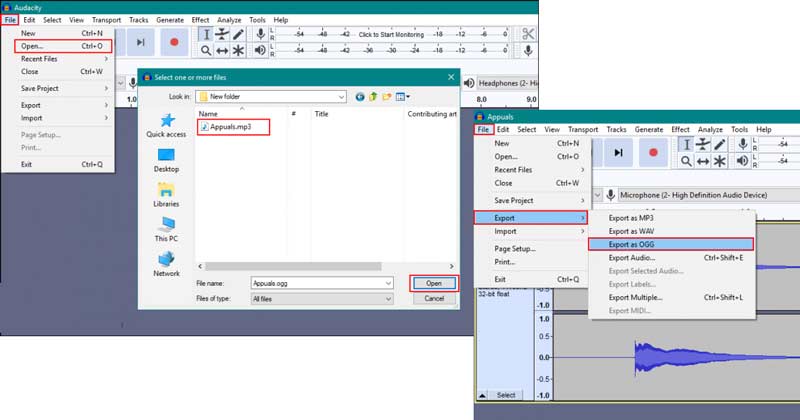
步骤1:
在免费的 MP3 到 OGG 转换器中打开 MP3 文件。
步骤2:
在轨道上编辑它。 然后去 文件 菜单并选择 导出为 OGG.
步骤3:
出现提示时,输入标签并将 OGG 文件保存到您的计算机。
前 3 名:MediaHuman 音频转换器
MediaHuman Audio Converter 是一款适用于 Windows 和 Mac 的免费 MP3 到 OGG 转换器。 您可以从官方网站免费下载该软件并决定是否捐赠。 它可以满足您对音乐转换的基本需求。
优点
- 易于使用。
- 一次转换多个文件。
- 兼容 MP3、OGG、WAV 等。
如何使用 MediaHuman 将 MP3 转换为 OGG
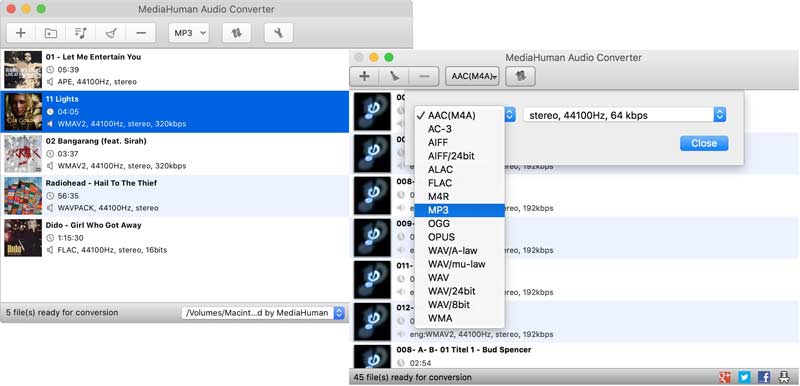
步骤1:
运行免费的音频转换器,然后单击 + 图标以打开 MP3 文件。
步骤2:
下拉格式列表并选择 OGG 或您喜欢的任何格式。
第 2 部分:在线前 3 个 OGG 到 MP3 转换器
Top 1:Aiseesoft 免费在线音频转换器
有时,在计算机上安装软件并不方便。 或者您的硬盘空间不足。 在这种情况下, Aiseesoft免费在线视频转换器 是最好的替代解决方案。
优点
- 在线将 OGG 转换为 MP3。
- 完全免费。
- 支持批量转换。
- 没有注册或文件大小限制。
如何在线将 OGG 转换为 MP3
步骤1:
当您需要将 OGG 音频格式(如 OGG 转换为 MP3、WMA 或其他音频格式)时,请访问 https://www.aiseesoft.com/free-online-video-converter/。 点击 添加要转换的文件 按钮下载启动器。

步骤2:
当启动器弹出时,点击 添加文件 按钮并上传源 OGG 文件。 接下来,选择 MP3 或目标格式,如 的WAV, 在底部。
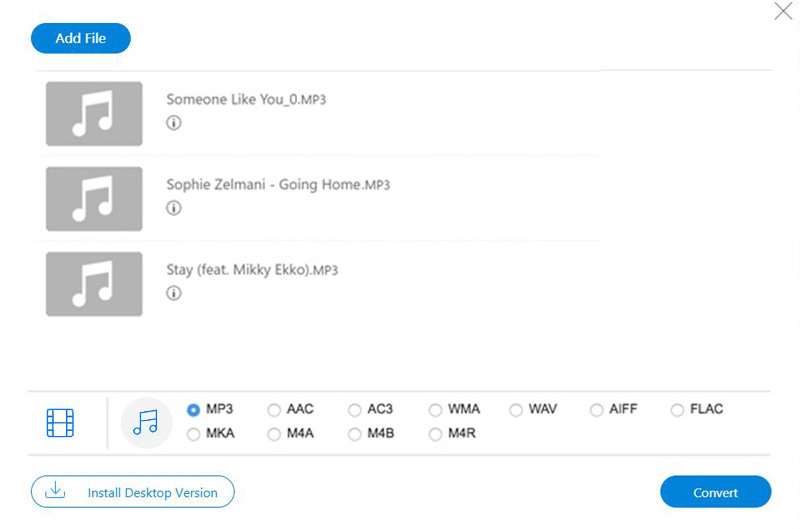
步骤3:
点击 转化率 按钮开始在线将 OGG 转换为 MP3。 最后,将结果下载到您的硬盘。
前 2:Zamzar OGG 到 MP3 转换器
Zamzar 是一种流行的 OGG 到 MP3 在线转换器。 在某些限制下,您无需支付一分钱就可以使用它。 此外,如果您不能立即下载 MP3 文件,它可以将 MPXNUMX 文件发送到您的电子邮件。
优点
- 免费转换高达 50MB 的文件。
- 支持多种输出格式。
- 将结果发送到电子邮件。
缺点
- 免费版有文件大小限制。
- 如果互联网连接不良,它可能会冻结。
如何通过 Zamzar 将 OGG 转换为 MP3
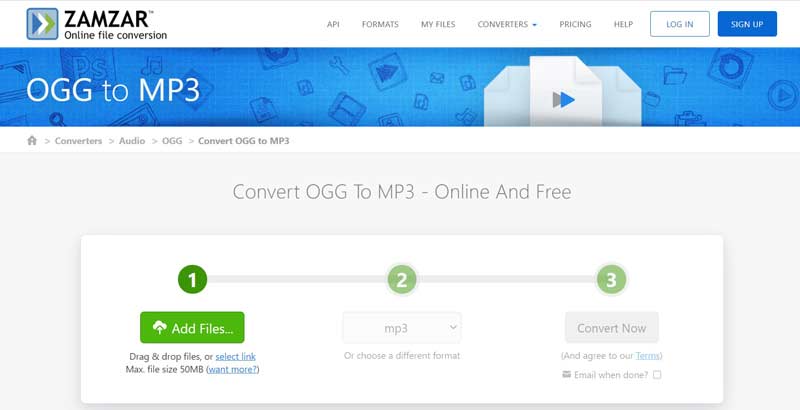
步骤1:
访问 https://www.zamzar.com/converters/audio/ogg-to-mp3/ 打开主页。
步骤2:
点击 添加文件 按钮并上传 OGG 文件。 选择 mp3 从格式列表中。
步骤3:
点击 立即转换 按钮,然后下载结果。 要将 MP3 文件发送到电子邮件,请选中 完成后发送电子邮件 并输入您的电子邮件地址。
前 3 名:在线音频转换器
在线音频转换器是 3APPS 的 OGG 到 MP123 转换器应用程序。 与 Zamzar 不同的是,它提供了一系列自定义选项,使您可以免费在线编辑曲目信息。 它还支持各种输入源。
优点
- 添加来自计算机和云的音频。
- 编辑 ID3 标签。
- 决定音频质量。
如何在在线音频转换器上将 OGG 转换为 MP3
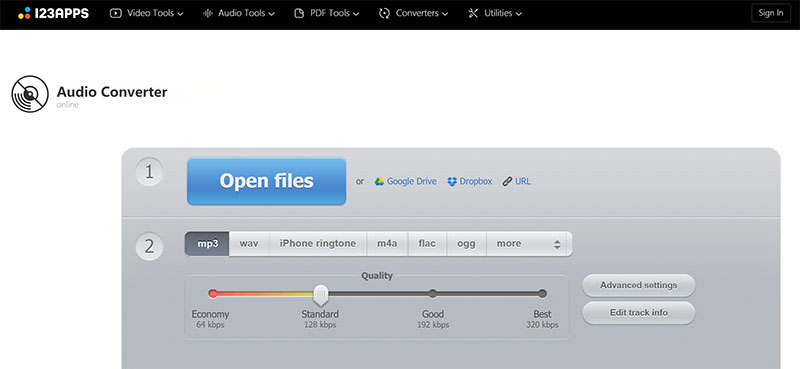
步骤1:
在浏览器中打开 https://online-audio-converter.com/。
步骤2:
点击 打开文件 按钮并上传您的 OGG 文件。 或者从 Google Drive 或 Dropbox 添加 OGG。
步骤3:
选择输出格式并单击 转化率 按钮。 最后,下载结果。
第 3 部分:有关 MP3 到 OGG 转换器的常见问题解答
OGG比MP3更好吗?
OGG 在同等条件下,质量比 MP3 更好。 但是,操作系统和媒体播放器广泛支持 MP3。
iTunes 可以将 OGG 转换为 MP3 吗?
不,iTunes 无法打开 OGG 格式的文件,更不用说转换了。
OGG 文件是无损的吗?
不,OGG 是有损音频编解码器,因此 OGG 文件被压缩。
结论
现在,您应该至少在桌面和在线学习前 6 名最佳 MP3 到 OGG 转换器。 其中一些是免费的,而另一些则提供免费试用。 如果您担心输出质量,Aiseesoft Video Converter Ultimate 是推荐的解决方案。 此外,它非常易于使用。 更多问题? 请随时在此帖子下方留言,我们会尽快回复。
你怎么看这个帖子?
业内优秀的
评级:4.8 / 5(基于321投票)跟着我们
 发表您的评论并加入我们的讨论
发表您的评论并加入我们的讨论
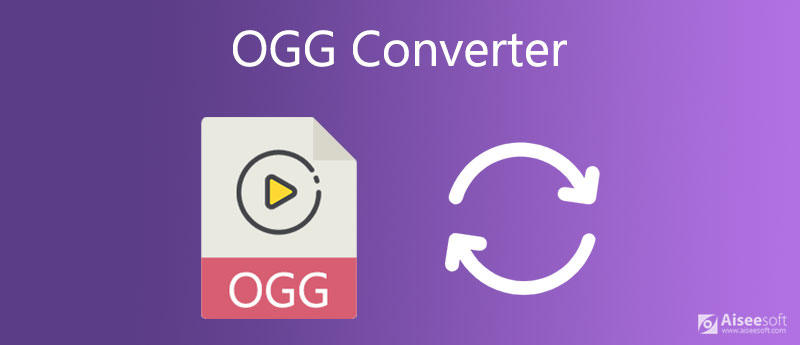
100% 安全。无广告。
100% 安全。无广告。



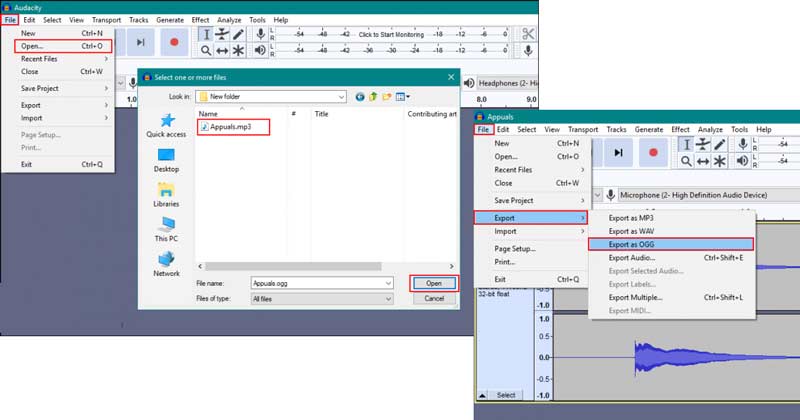
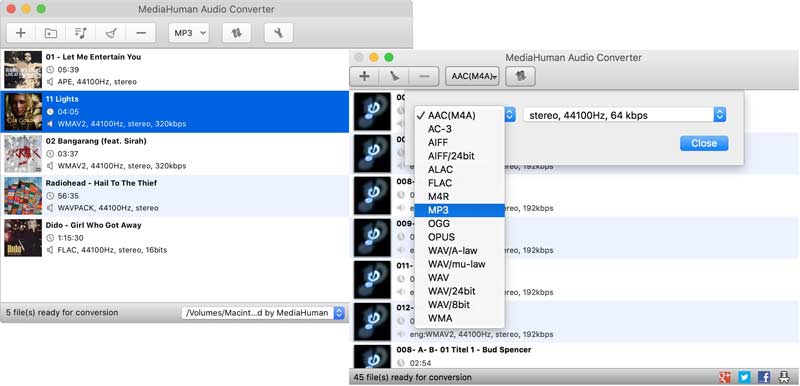

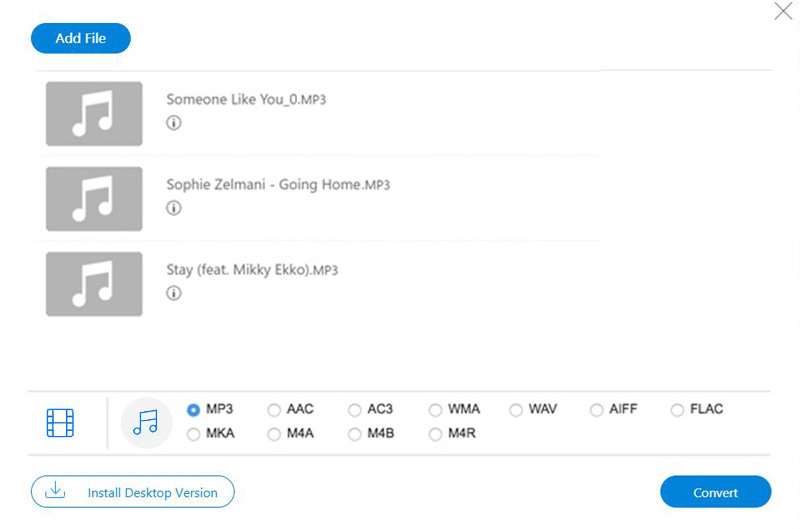
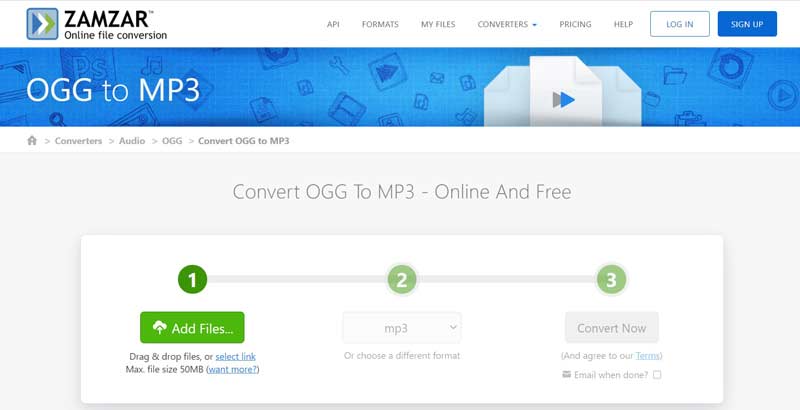
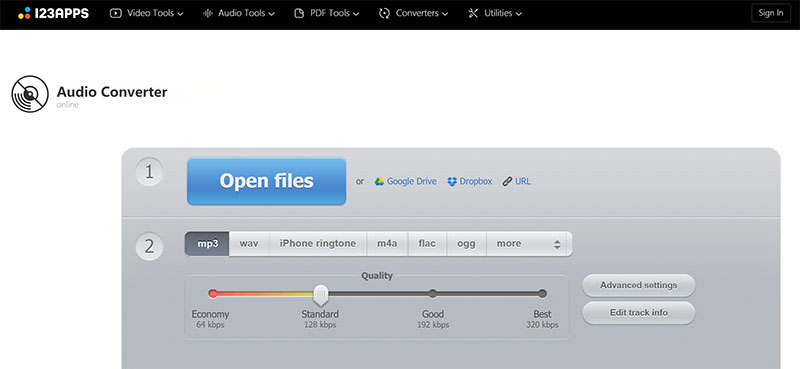

100% 安全。无广告。
100% 安全。无广告。